相信大家都经历过电脑出现的各种问题,一般情况下,当电脑出现问题,重启能够很快解决问题,但是要是连重启也没用的情况下,可以尝试重装系统。最近也有小伙伴问小编如何安装系统,那么小编接下来就来和大家讲讲一键重装系统吧。
1、首先打开小白装机软件,然后选择在线重装和系统。这里小编以win7为例,需要的用户根据实际选择。

2、接着选择想要附带的应用软件。
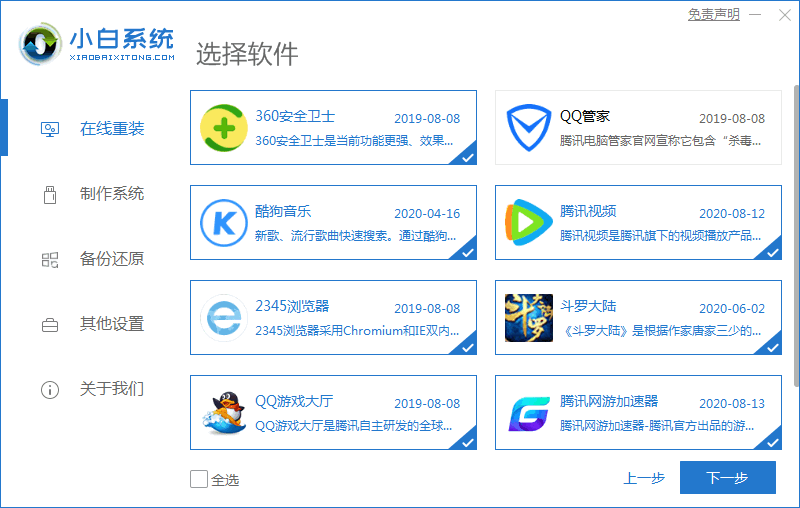
3、接着软件则开始下载资源,只需要等待即可。
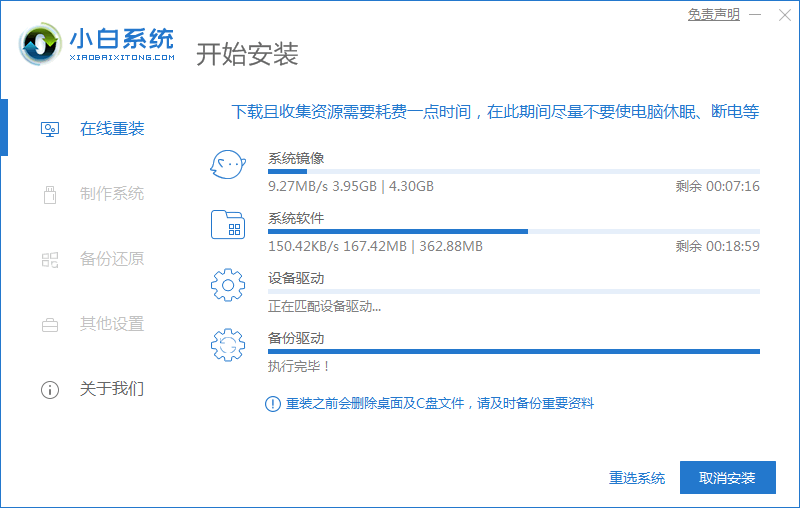
4、接着在环境部署完成之后点击立即重启。
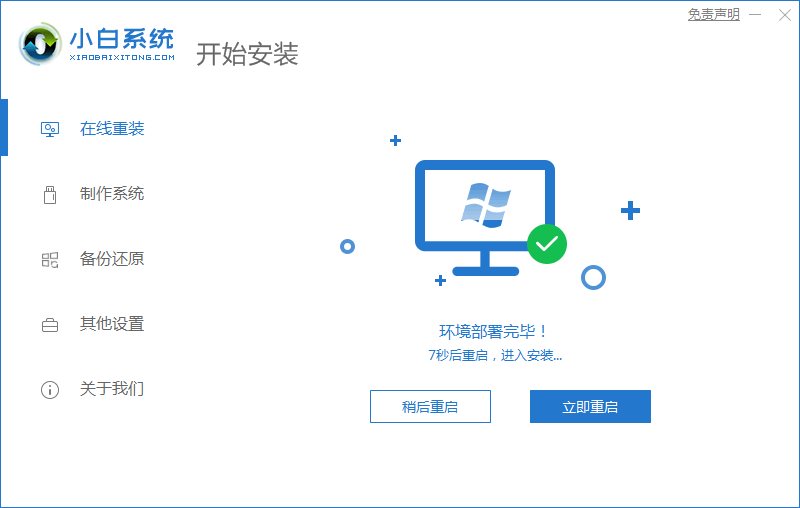
5、在重启界面中,选择小白PE进入PE系统。
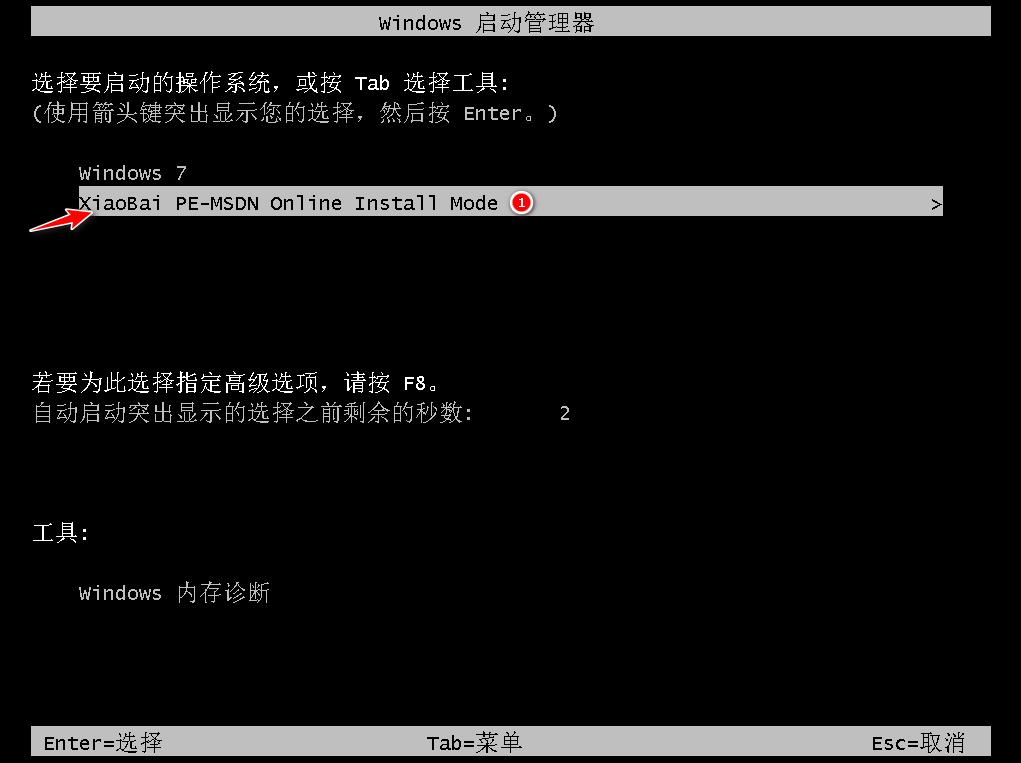
6、进入到系统里面软件会自动安装。
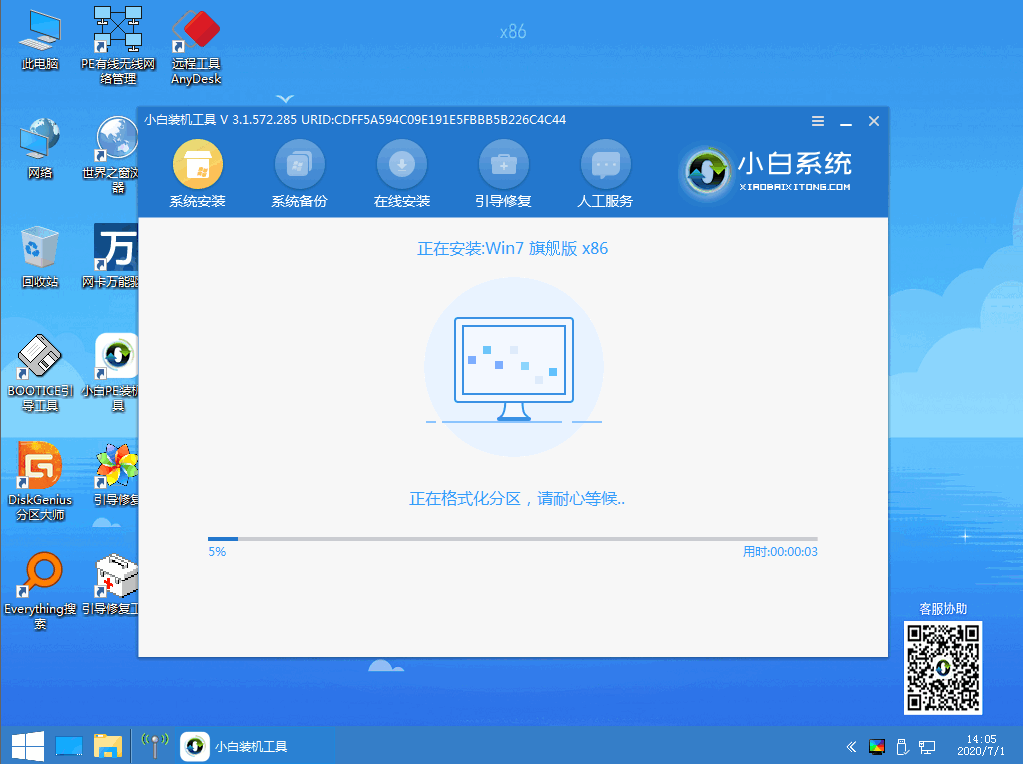
7、接着在引导修复工具窗口中,选择C盘引导修复。
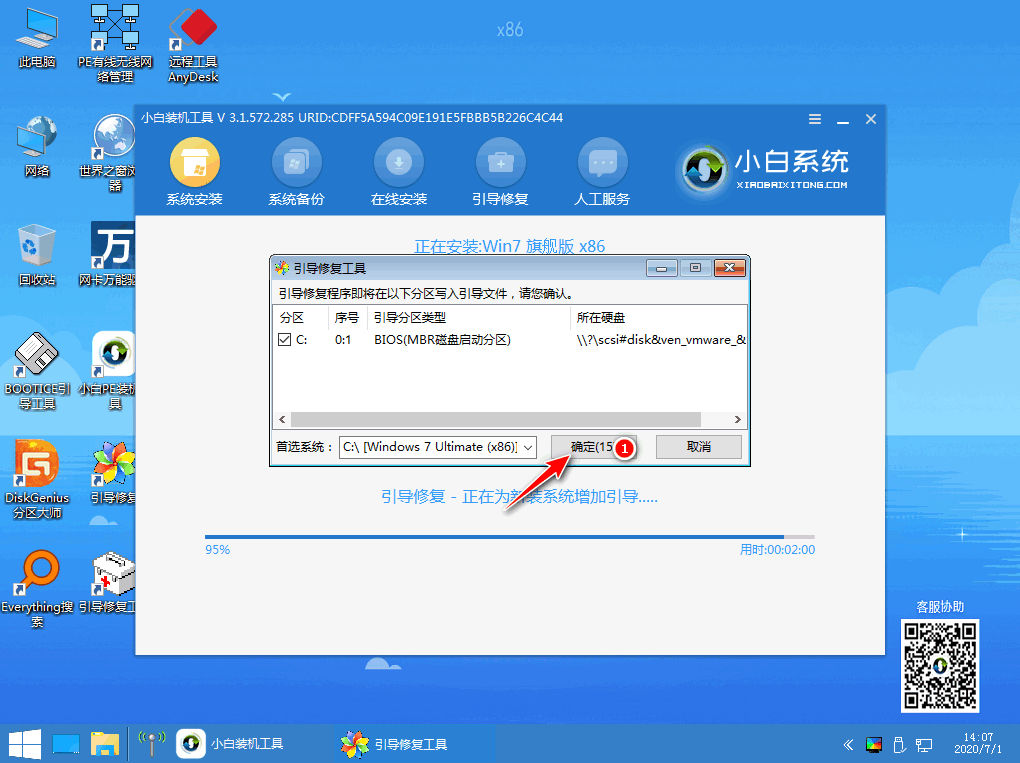
8、安装完成之后点击立即重启。
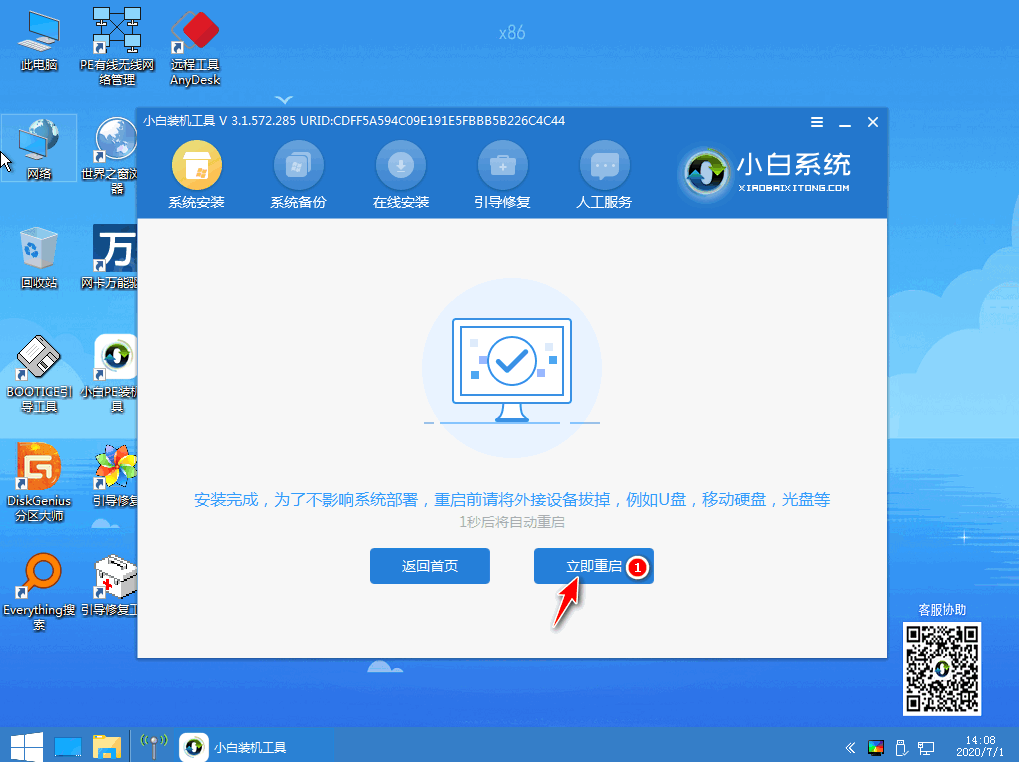
9、接着重启进入到桌面即可。
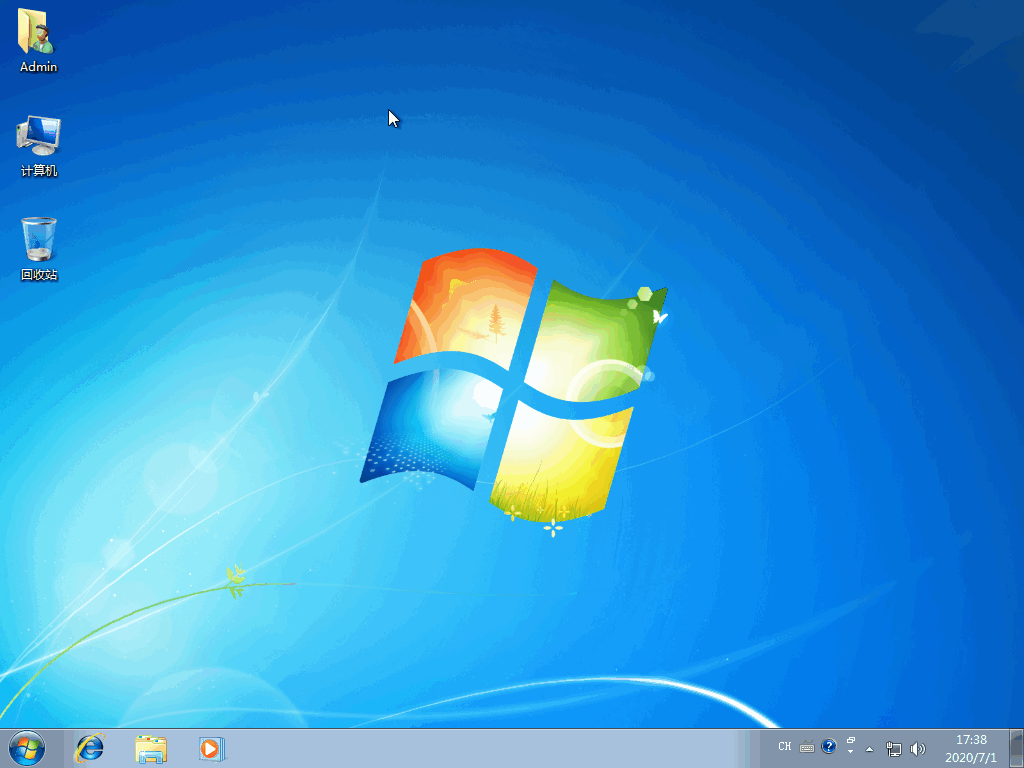
以上就是今天关于操作系统安装的全部过程啦,想要安装系统的小伙伴可以选择小白一键重装软件哦,这款软件是一款让小白自己也能装系统的软件,简单又便捷,真的很棒!
Copyright ©2018-2023 www.958358.com 粤ICP备19111771号-7 增值电信业务经营许可证 粤B2-20231006